
时间:2020-06-15 21:25:11 来源:www.win10xitong.com 作者:win10
要是你在用系统的时候遇到了win10安装lol蓝屏的情况你会怎么办呢?因为这个问题还是比较少见的,所以很多网友都不知道该如何解决,那win10安装lol蓝屏的问题有办法可以处理吗?当然是可以的,小编直接给出操作步骤:1、打开IE浏览器,进入英雄联盟官方网站,进入下载中心,看看下载文件的大小是否和下载的一致;2、下载完成后选中全部的下载文件,右键单击选择属性,看看文件大小是否一致。文件有没有丢失就轻而易举的解决好了。下面的内容就是今天小编带来的win10安装lol蓝屏的详尽解决手法。
具体方法:
1、打开IE浏览器,进入英雄联盟官方网站,进入下载中心,看看下载文件的大小是否和下载的一致;
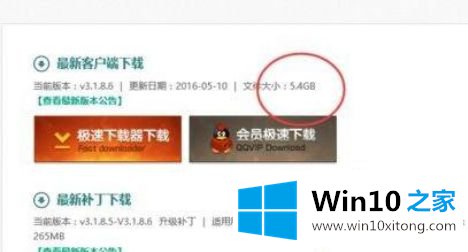
2、下载完成后选中全部的下载文件,右键单击选择属性,看看文件大小是否一致。文件有没有丢失;
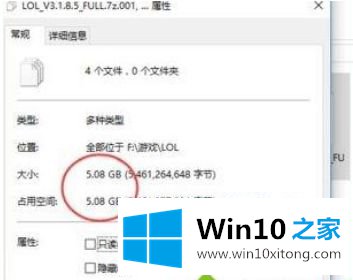
3、右键单击属性,选择兼容性,勾选“以兼容模式运行这个程序”,选择windows7,再先择“以管理员身份运行此程序”,点击确定,开始安装。
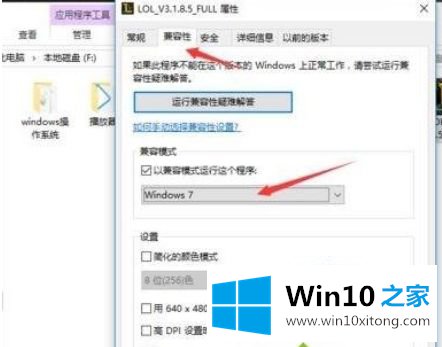
4、点击安装后出现在安装程序已经在运行,那么在任务单击鼠标右键,打开任务管理器,如下图所示:
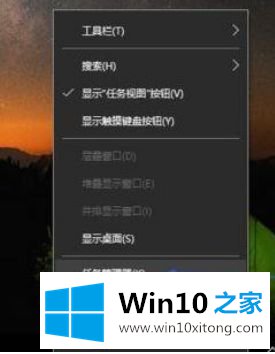
5、在任务管理器中找到“QQMGBWebsever”这个程序并选中,右键结束这个进程、或在右下角点击结束进程。
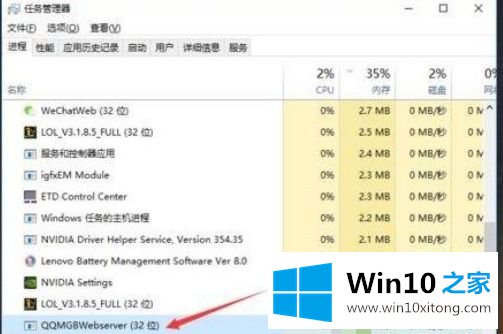
6、这个程序一结束,LOL的安装界面是不是一下就能正常显示安装界面了,此时我们就可以进行安装!
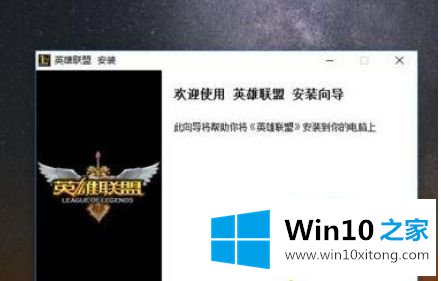
上述就是win10安装英雄联盟就蓝屏处理方法了,有遇到这种情况的用户可以按照小编的方法来进行解决,希望能够帮助到大家。
我们再来回顾一下以上文章中说的内容,就是关于win10安装lol蓝屏的详尽解决手法,还没有学会的网友可以再多阅读几次上面的内容,按照方法一步一步的做,就可以解决的。最后希望多多支持本站。